iPad-gebruikershandleiding
- Welkom
-
- Ondersteunde modellen
- iPad Pro 12,9 inch (5e generatie)
- iPad Pro 12,9 inch (4e generatie)
- iPad Pro 12,9 inch (3e generatie)
- iPad Pro 11 inch (3e generatie)
- iPad Pro 11 inch (2e generatie)
- iPad Pro 11 inch (1e generatie)
- iPad Pro 12,9 inch (1e en 2e generatie)
- iPad Pro 10,5 inch
- iPad Pro 9,7 inch
- iPad Air (4e generatie)
- iPad Air (3e generatie)
- iPad Air 2
- iPad (8e generatie)
- iPad (7e generatie)
- iPad (6e generatie)
- iPad (5e generatie)
- iPad mini (5e generatie)
- iPad mini 4
- Nieuw in iPadOS 14
-
- Uit de sluimerstand halen en ontgrendelen
- Het volume aanpassen
- Geluiden wijzigen of uitschakelen
- Toegang tot voorzieningen vanuit het toegangsscherm
- Apps openen
- Een foto of video van het scherm maken
- De schermstand wijzigen of vergrendelen
- De achtergrond wijzigen
- Een app inzoomen om deze schermvullend weer te geven
- Slepen
- Zoeken op de iPad
- Onderdelen versturen met AirDrop
- Snelle taken uitvoeren
- Het bedieningspaneel gebruiken en aanpassen
- Widgets toevoegen
- De batterij opladen en controleren
- De betekenis van de statussymbolen
- Reizen met de iPad
-
-
- Introductie tot Woning
- Accessoires configureren
- Accessoires bedienen
- Meer woningen toevoegen
- HomePod configureren
- Camera's configureren
- Gezichtsherkenning
- Een router configureren
- Scènes aanmaken en gebruiken
- Accessoires in je woning bedienen met Siri
- Je woning op afstand bedienen
- Een automatisering aanmaken
- De bediening met anderen delen
-
- Kaarten weergeven
-
- Plaatsen zoeken
- Interessante plaatsen en voorzieningen in de buurt zoeken
- Informatie over plaatsen ophalen
- Plaatsen markeren
- Plaatsen delen
- Favoriete plaatsen bewaren
- Nieuwe plaatsen verkennen met gidsen
- Plaatsen ordenen in 'Mijn gidsen'
- Verkeers- en weersinformatie tonen
- Belangrijke locaties verwijderen
-
- Routebeschrijvingen opvragen met Siri, Kaarten en de widget 'Kaarten'
- Je voorkeursvervoerstype opgeven
- Een autoroutebeschrijving opvragen
- Verkeershinder melden
- Een fietsroute opvragen
- Plaatsen zoeken waar je kunt stoppen
- Een looproute opvragen
- Een ov-route opvragen
- Een overzicht van de route of de routebeschrijving als lijst bekijken
- Audio-instellingen voor een stapsgewijze routebeschrijving wijzigen
- Andere routeopties selecteren
- Een routebeschrijving opvragen tussen andere locaties dan je huidige locatie
- Onlangs bekeken routebeschrijvingen verwijderen
- Met Kaarten op de Mac routebeschrijvingen opvragen
- Kaarten verbeteren
-
- Berichten configureren
- Berichten versturen en ontvangen
- Een bericht sturen naar een groep of bedrijf
- Foto's, video's en audio versturen
- Berichten animeren
- iMessage-apps gebruiken
- Memoji gebruiken
- Een Digital Touch-effect versturen
- Geld versturen en ontvangen met Apple Pay
- Meldingen wijzigen
- Berichten blokkeren, filteren en melden
- Berichten verwijderen
-
- Muziek toevoegen
- Albums, afspeellijsten en meer bekijken
- Muziek afspelen
- Je muziek in de wachtrij zetten
- Naar een radio-uitzending luisteren
-
- Een abonnement nemen op Apple Music
- Naar lossless-muziek luisteren
- Naar Dolby Atmos-muziek luisteren
- Nieuwe muziek ontdekken
- Muziek toevoegen en offline beluisteren
- Persoonlijke aanbevelingen ontvangen
- Radio luisteren
- Naar muziek zoeken
- Afspeellijsten aanmaken
- Zien waar je vrienden naar luisteren
- Met Siri muziek afspelen
- Geluid anders laten klinken
-
- Foto's en video's bekijken
- Foto's en video's verwijderen en verbergen
- Foto's en video's bewerken
- Live Photos bewerken
- Portretfoto's bewerken
- Foto's in albums ordenen
- Zoeken in Foto's
- Foto's en video's delen
- Terugblikken weergeven
- Personen zoeken in Foto's
- Foto's bekijken per locatie
- iCloud-foto's gebruiken
- Foto's delen met Gedeelde albums in iCloud
- Mijn fotostream gebruiken
- Foto's en video's importeren
- Foto's afdrukken
- Opdrachten
- Aandelen
- Tips
-
- 'Delen met gezin' configureren
- Aankopen van gezinsleden downloaden
- Stoppen met het delen van aankopen
- 'Vraag om te kopen' inschakelen
- Apple Cash-gezin configureren
- Apple Card delen
- Abonnementen en iCloud-opslag delen
- Foto's, een agenda en andere gegevens met gezinsleden delen
- Zoekgeraakt apparaat van een gezinslid terugvinden
- Schermtijd configureren via 'Delen met gezin'
-
- Meegeleverde accessoires bij de iPad
-
- AirPods configureren
- AirPods opladen
- Audioweergave starten en stoppen
- Het volume op je AirPods wijzigen
- Via AirPods bellen en gebeld worden
- Je AirPods laten schakelen tussen apparaten
- Siri gebruiken in combinatie met AirPods
- Berichten beluisteren en beantwoorden
- Audio delen met AirPods en een Beats-koptelefoon
- De ruisbeheersingsmodus wijzigen
- Ruimtelijke audio regelen
- AirPods opnieuw opstarten
- De naam van je AirPods en andere instellingen wijzigen
- Andere Bluetooth-koptelefoons gebruiken
- EarPods gebruiken
- Het geluidsniveau van je koptelefoon controleren
- HomePod en andere draadloze luidsprekers
- Externe opslagapparaten
-
- Externe toetsenborden van Apple
- Het Magic Keyboard voor de iPad (met geïntegreerd trackpad) aansluiten
- Een Smart Keyboard aansluiten
- Een Magic Keyboard koppelen
- Emoji's invoeren
- Letters met diakritische tekens invoeren
- Schakelen tussen toetsenborden
- Tekst dicteren
- Toetscombinaties
- Typevoorzieningen voor het Magic Keyboard wijzigen
- De Apple Watch met Fitness+
- Hoezen en covers
- Printers
-
- Je internetverbinding delen
- Bellen en gebeld worden
- De iPad als tweede scherm gebruiken voor de Mac
- Taken verplaatsen tussen je iPad en Mac
- Knippen, kopiëren en plakken tussen je iPad en andere apparaten
- De iPad via een kabel aansluiten op je computer
- De iPad met je computer synchroniseren
- Bestanden uitwisselen tussen de iPad en je computer
-
- Aan de slag met toegankelijkheidsvoorzieningen
-
-
- VoiceOver inschakelen en ermee oefenen
- Instellingen voor VoiceOver wijzigen
- VoiceOver-gebaren
- De iPad bedienen met VoiceOver-gebaren
- VoiceOver met de rotor bedienen
- Het schermtoetsenbord gebruiken
- Met je vinger schrijven
- VoiceOver gebruiken met een extern toetsenbord van Apple
- Een brailleleesregel gebruiken
- Braille via het scherm invoeren
- Gebaren en toetscombinaties aanpassen
- VoiceOver gebruiken met een aanwijsapparaat
- VoiceOver in apps gebruiken
- Zoomen
- Vergrootglas
- Detectie van personen
- Weergave en tekstgrootte
- Beweging
- Gesproken materiaal
- Audiodescripties
-
-
- De iPad opnieuw opstarten
- iPadOS bijwerken
- Een reservekopie van de iPad maken
- iPad-instellingen op de standaardwaarden terugzetten
- Alle inhoud uit een reservekopie terugzetten
- Aangeschafte en verwijderde onderdelen terugzetten
- Overwegingen bij het verkopen of weggeven van de iPad
- De iPad wissen
- Configuratieprofielen installeren of verwijderen
-
- Belangrijke veiligheidsinformatie
- Belangrijke gebruiksinformatie
- Informatie over je iPad opvragen
- Instellingen voor mobiele data weergeven of wijzigen
- Meer informatie over software en service
- Verklaring van conformiteit (FCC)
- Verklaring van conformiteit (ISED Canada)
- Apple en het milieu
- Informatie over klasse 1 lasers
- Informatie over gescheiden inzameling en recycling
- Verklaring ENERGY STAR-conformiteit
- Copyright
Apple ID- en iCloud-instellingen beheren op de iPad
Je Apple ID is de account die je gebruikt voor toegang tot diverse Apple voorzieningen, zoals de App Store, de iTunes Store, Apple Books, Apple Music, FaceTime, iCloud en iMessage.
Met iCloud kun je je foto's, video's, documenten, muziek, apps en andere gegevens veilig bewaren en op al je apparaten up-to-date houden. Met iCloud kun je foto's, agenda's, locaties en andere gegevens gemakkelijk delen met familie en vrienden. Je kunt iCloud zelfs gebruiken om je iPad terug te vinden als je deze bent kwijtgeraakt.
Bij iCloud krijg je een gratis e‑mailaccount en 5 GB aan opslagruimte voor je e‑mails, documenten, foto's, video's en reservekopieën. De muziek, apps, tv-programma's en boeken die je hebt gekocht, tellen niet mee bij de berekening van de beschikbare opslagruimte. Je kunt de hoeveelheid iCloud-opslagruimte rechtstreeks vanaf je iPad uitbreiden.
Opmerking: Voor sommige iCloud-voorzieningen gelden minimale systeemvereisten. iCloud en de voorzieningen daarvan zijn niet overal beschikbaar.
Inloggen met je Apple ID
Als je tijdens de configuratie niet hebt ingelogd, voer je de volgende stappen uit:
Ga naar Instellingen
 .
.Tik op 'Log in' op je iPad.
Voer je Apple ID en wachtwoord in.
Als je geen Apple ID hebt, kun je er eentje aanmaken.
Als je je account hebt beveiligd met twee-factor-authenticatie, voer je de verificatiecode van zes cijfers in.
Ga naar de website Je Apple ID herstellen als je je Apple ID of wachtwoord bent vergeten.
Je Apple ID-instellingen wijzigen
Tik in Instellingen
 op '[je naam]'.
op '[je naam]'.Voer een of meer van de volgende stappen uit:
Je contactgegevens bijwerken
Je wachtwoord wijzigen
'Delen met gezin' beheren
Je iCloud-instellingen wijzigen
Tik in Instellingen
 op '[je naam]' > 'iCloud'.
op '[je naam]' > 'iCloud'.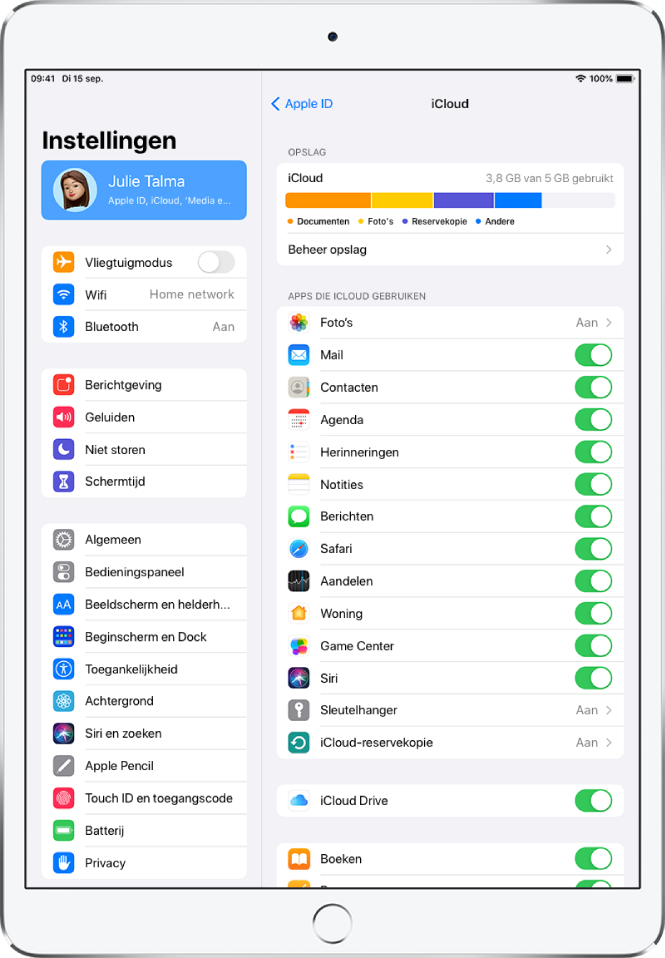
Voer een of meer van de volgende stappen uit:
Je iCloud-opslagstatus bekijken.
Je iCloud-opslagruimte upgraden. Tik op 'Beheer opslag' > 'Wijzig opslagabonnement'.
De gewenste voorzieningen inschakelen, zoals Foto's, Mail, Contacten en Berichten.
iCloud gebruiken op de iPad
Je kunt de volgende gegevens up-to-date houden:
Berichten, Mail, Contacten, Agenda's, Notities en Herinneringen
Foto's en video's; zie iCloud-foto's gebruiken op de iPad
Muziek, apps en boeken
Documenten; zie iCloud Drive configureren op de iPad
Bladwijzers, je leeslijst en de webpagina's die in Safari zijn geopend; zie Surfen op het web met Safari op de iPad
Wachtwoorden en creditcardgegevens; zie Je wachtwoorden op al je apparaten beschikbaar maken met de iPad en iCloud-sleutelhanger
Je kunt ook het volgende doen:
Je iCloud-gegevens bekijken op de iPhone, iPad, iPod touch, Apple Watch of Mac of op iCloud.com (via een Mac of een pc met Windows).
Je foto's en video's delen met door jou gekozen personen. Zie Foto's van de iPad delen met Gedeelde albums in iCloud.
Je iCloud-opslagruimte delen met maximaal vijf andere gezinsleden (alleen voor abonnementen van 200 GB of meer). Zie Abonnementen en iCloud-opslag delen met gezinsleden op de iPad.
Zoekgeraakte iPhone, iPad, iPod touch, Apple Watch, Mac of AirPods van jezelf of je gezinsleden terugvinden. Zie Je iPad toevoegen in Zoek mijn.
Je vrienden en familie zoeken; jij, je familieleden en je vrienden kunnen locaties delen, elkaar volgen en op een kaart zien waar iedereen zich bevindt. Zie Je kunt een vriend(in) toevoegen of verwijderen in Zoek mijn op de iPad.
Een reservekopie van je gegevens maken en terugzetten. Zie Een reservekopie van de iPad maken.